php小编小新今天为大家介绍Flash绘制爬行毛毛虫动画的详细步骤。Flash软件作为一款强大的动画制作工具,可以帮助我们实现各种生动有趣的动画效果。通过本文的教程,您将学会如何运用Flash绘制生动可爱的毛毛虫动画,让您的作品更加生动有趣,快来一起学习吧!
1、启动flash软件,新建文档。
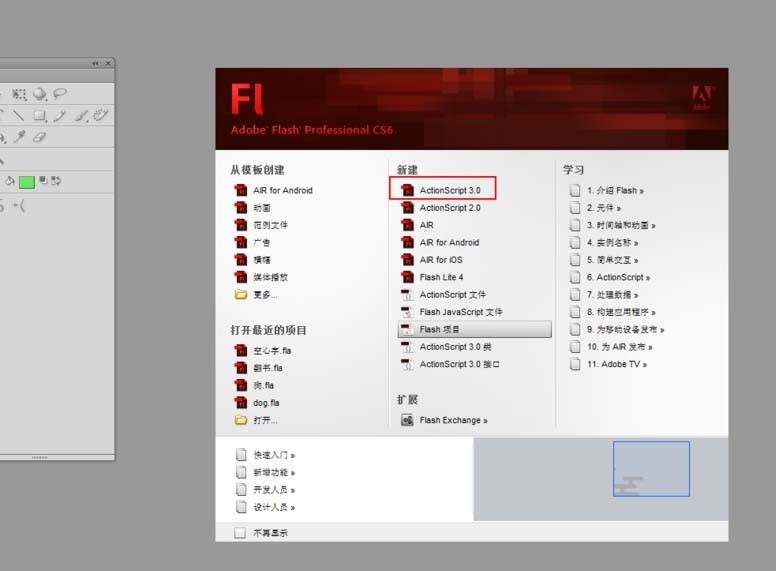
2、插入元件,类型为影片剪辑。
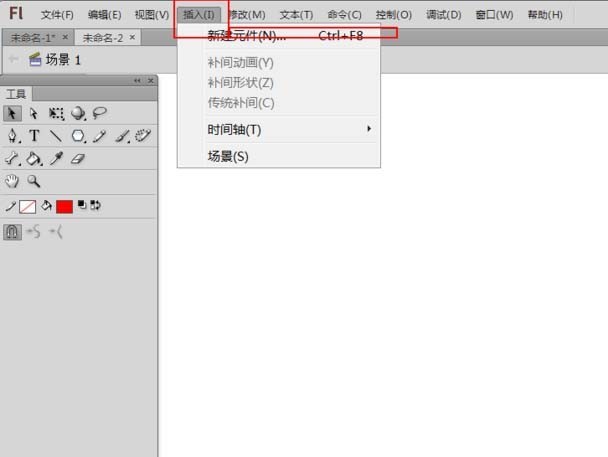
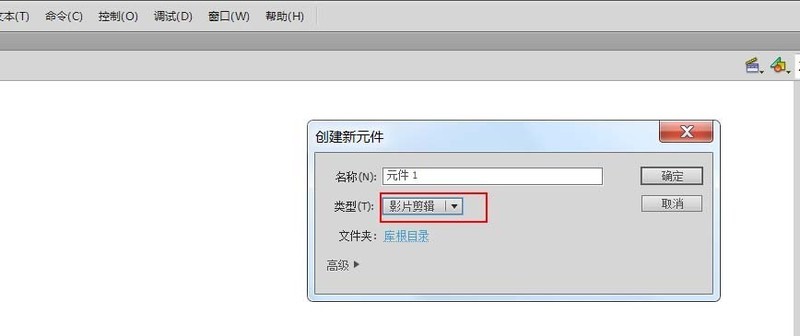
3、在元件编辑区域中选择椭圆工具,绘制毛毛虫的身体和头部。颜色自定。
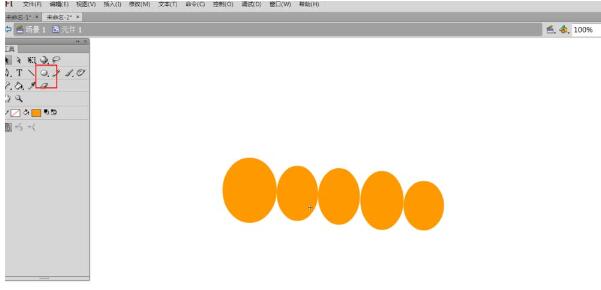
4、然后再选择刷子工具来画毛毛虫的眼睛、嘴巴、脚和尾巴。这不能用铅笔工具和直线工具。
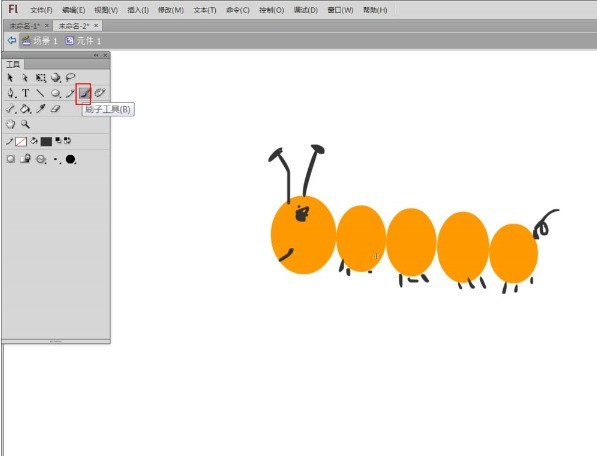
5、画完以后用选择工具全选中毛毛虫,单击【骨骼工具】,从毛毛虫的头部单击拖动鼠标开始绘制骨架(如图)。
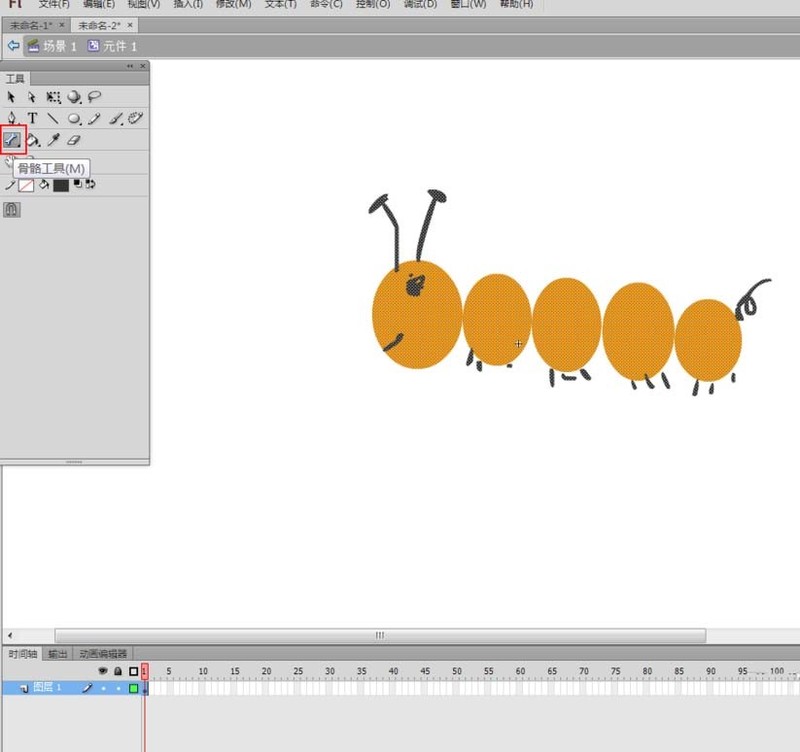
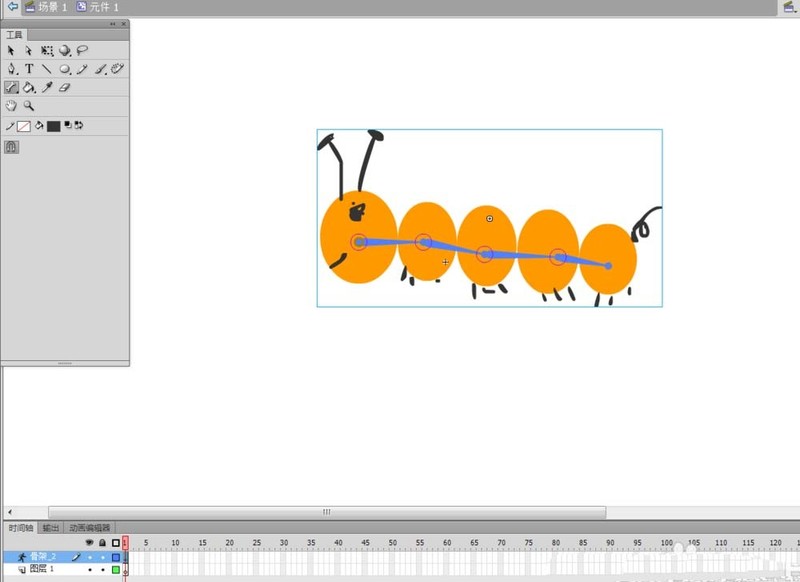
6、完成后,在图层上就会出现一个骨架层,然后右击骨架层的第5帧,选择【插入姿势】。
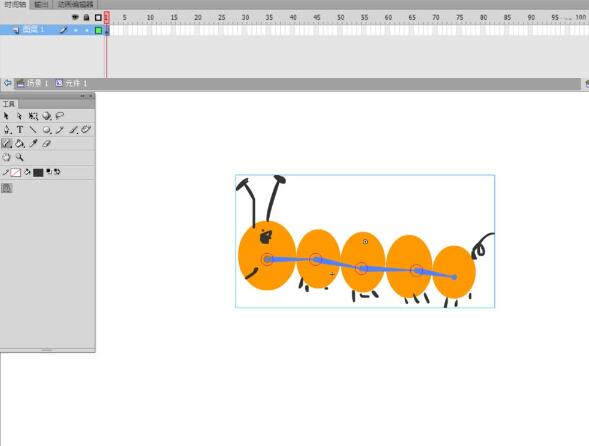
7、选择【选择工具】,在毛毛虫的尾部拖动,来改变毛毛虫的姿势。
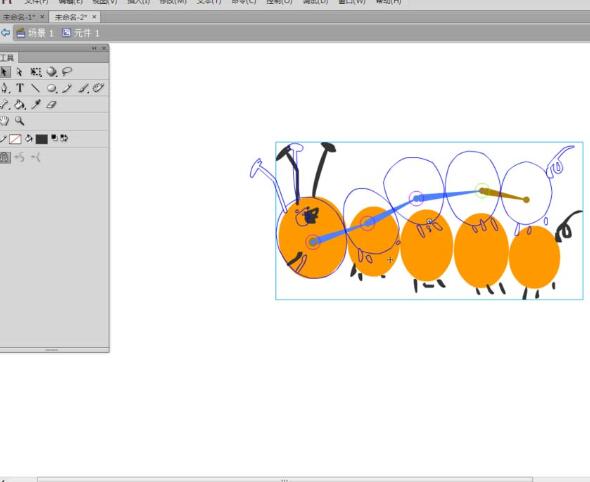
8、然后再分别在第10帧,第15帧上右击选择【插入姿势】,继续改变调整毛毛虫的姿势。
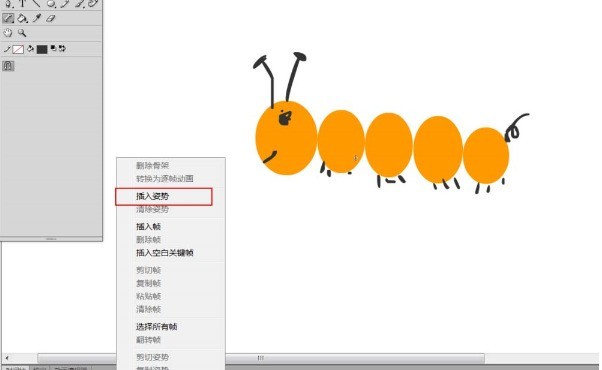
9、返回场景,把刚才做的元件拖至舞台中,用任意变形工具调整大小。
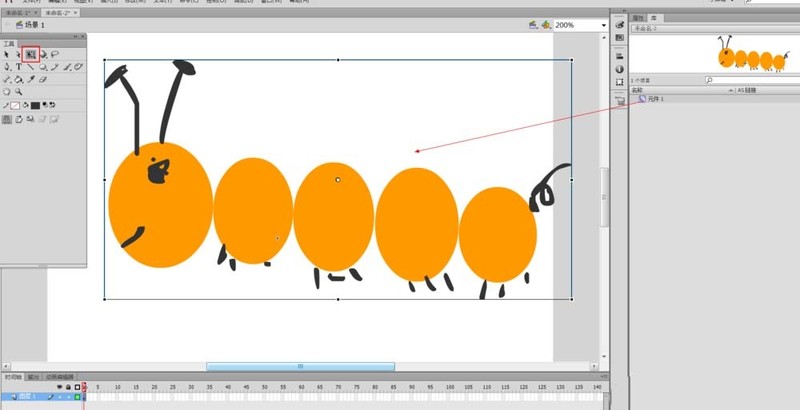
10、 然后在第80帧插入关键帧,改变毛毛虫的位置,
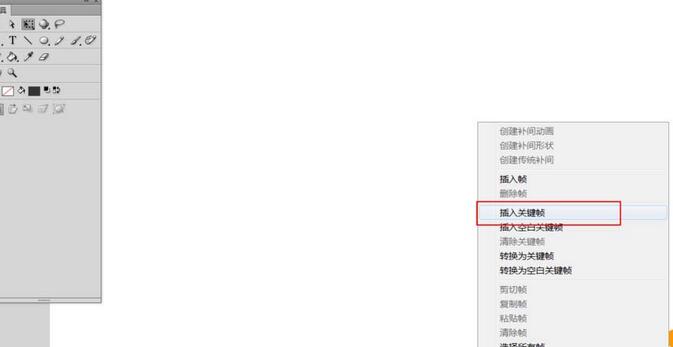
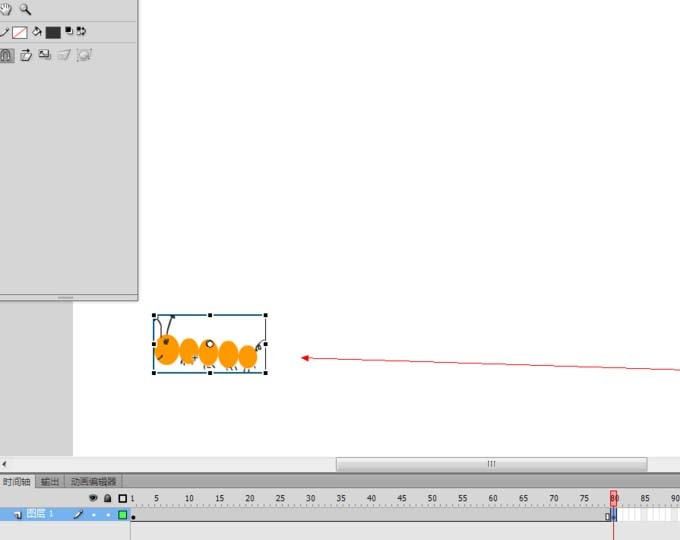
11、点击第2~79帧之间任一帧,右击创建传统补间动画。
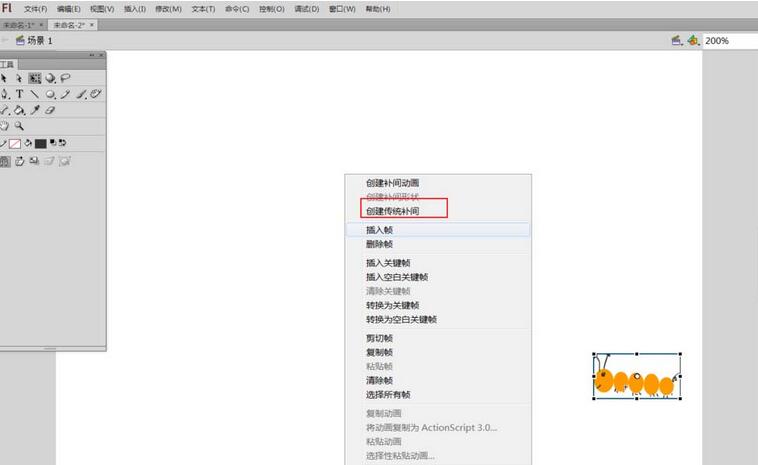
12、这样这条虫子就可以爬动起来了保存,测试。
以上是Flash绘制爬行毛毛虫动画的详细步骤的详细内容。更多信息请关注PHP中文网其他相关文章!




